パソコンでCDを再生する方法を詳しくご紹介
手に入れたCDをパソコンにて再生しようとする気があれば、どうしたらパソコンでCDを開いて再生できますか。初心者なら、パソコンにてCDの再生方法が分からなくて、CDを再生できないと、大変でしょうね。本文では、WindowsパソコンでCDを再生する方法をご紹介いたしますので、必要なら、ご参考ください。

PC CD 再生
おすすめのCD再生ソフトウェア
まずは、パソコンでCDを聞き、再生できるフリーソフトウェアを3つご紹介いたします。
1、Windows Media Player
Windowsの標準アプリである「Windows Media Player」という音楽・動画再生ソフトを使うと、CDを聞き、再生する事ができます。
具体的に、CDをパソコンの光学ドライブに挿入すれば、「自動再生」画面から「オーディオCDの再生-Windows Media Player」をクリックすればCDの再生が始まります。また、お使いのWindowsパソコンの画面左下のスタートボタンをクリックしてスタートメニューを開いて、「すべてのアプリ」⇒「Windowsアクセサリ」⇒「Windows Media Player」をクリックして、その左側メニューからCDドライブをクリックして、CDのトラックを選択して再生ボタンをクリックすることでPCでCDを聞く事ができます。

Windows Media Player
2、VLCメディアプレーヤー
VLCはWindowsやMac、Linux、Android、iOSなどのマルチプラットフォームに対応したマルチメディアプレイヤーであり、DVDやVCD、オーディオCDなどを再生することができます。特に、スパイウェア、広告、ユーザー監視は一切なし、安心して使えます。
このVLCを使ってパソコンで音楽CDを聴くには、まずは、このCD再生ソフトを無料ダウンロード・インストールして立ち上げます。次に、VLCの左上にある「メディア」>「ディスクを開く」ボタンをクリックして、光学ドライブに挿入しておいたCDを選択してCDを聴くことができます。
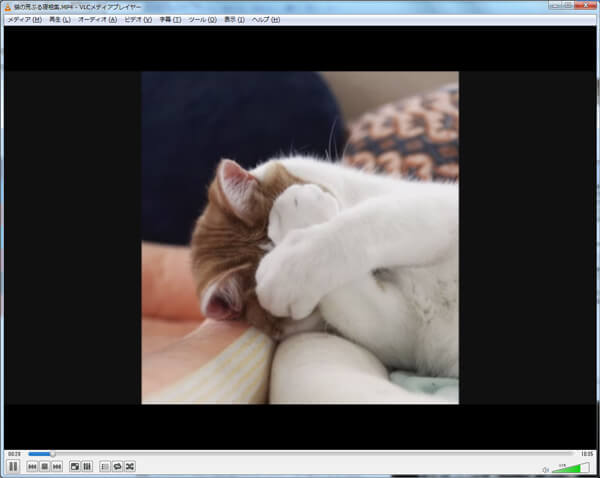
VLCメディアプレーヤー
3、iTunes
アップル社が開発したiTunesを使ってCDの音楽を聴く事ができます。
具体的に、まず、iTunesでパソコンのCDドライブに接続されているCDディスクをセットします。次に、表示されていたダイアログで、「キャンセル」をクリックします。それから、曲をダブルクリックするか、曲を選択して再生ボタンをクリックすることでパソコンのiTunesでCDを再生することができます。
CDが再生できないときに確認すべき項目
Windows 10/8やMacなどでCDを再生しようとしても、成功にCDが再生されないと、どんな原因が考えられるか、どう対応するか、下記で詳しくご紹介いたします。
1、CDディスクの状態を確認する
Windows 11/10/8などを搭載するパソコンでCDディスクが再生できないと、そのCDディスクの規格を確認してください。例えば、星型やカード型など、円形以外の異形のディスクや規格外の厚さのディスクを使用すると、正しくデータを読み込めなかったり、故障したりする場合があります。
2、CDに汚れや傷がないかどうかを確認する
CDディスクに傷や汚れがあると、データが正しく読み込められなく、再生できなくなります。そういう場合、ディスクの表面を確認して、柔らかい布でCDのの穴から外側に向かって拭き取ってください。
3、パソコンの光学ドライブのドライバーを再インストールする
CDドライブが正常に動作できないと、パソコンで音楽CDを再生することはできません。その場合、CDドライブのドライバーを再インストールして、CDを成功に再生できるかをご確認ください。
結論
以上は、パソコンで音楽CDを再生できるフリーソフトウェア、およびCDが再生できないときの解決案を詳しくご紹介いたしました。今後、パソコンでCDを再生する気があるのに、CDの見方が分からなくて困っているなら、上記のCD再生方法をご参考、ご利用ください。
- AIテクノロジーを採用して、ブルーレイ/DVDディスク・フォルダーを高画質かつ高速度で再生
- 4K、1080p HD動画を含み、MP4、AVI、MOV、MP3、WAV、WMAなどの再生に対応
- AIテクノロジーをベースにして臨場感あふれるマルチアングル映像を楽しめる
- メディアプレイリストを自由に管理
- ビデオ/オーディオ/字幕の設定、アスペクト比の変更、スクリーンショットの撮影などに対応
- Windows 11/10/8/7やMacで動作できて、汎用性が高くて、一見で分かりやすいインタフェースでよく好評されている
